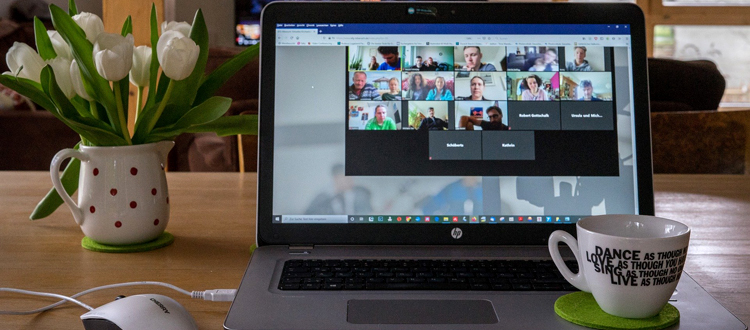
Det finns många digitala verktyg som gör det möjligt att delta i ett möte på distans när man inte kan vara på plats fysiskt. Ett videomöte (också kallat videokonferens eller webbmöte) gör det möjligt för mötesledare och deltagare att dela sina skärmar, dokument, bilder, kalkylblad, etc.
![]()
Zoom
I gratisversionen kan du hålla gruppmöten med upp till 100 personer – men för möten med tre eller fler deltagare finns det en 40-minuters begränsning. Här kan deltagarna begära ordet och visa vad de tycker genom att digitalt räcka upp handen eller göra tummen upp. Det kan vara praktiskt när det ska röstas om beslut på till exempel ett styrelsemöte. En annan användbar funktion i Zoom är det under videomötet går att skapa digitala “bikupor”, det vill säga dela in deltagarna i mindre grupper som kan föra en egen diskussion och sedan återgå till det stora mötet, för att exempelvis ta ett beslut.
Mötesarrangören har överblick över mötesrummen. Det finns också en mängd olika inställningar och bland annat kan ljudet ställas in så att bakgrundsljudet fångas upp, vilket är särskilt bra för musik-, dans- och sångarrangemang på distans.
Länkar
https://zoom.us/
Föreningspool Malmö har tillsammans med KC Kompetenscenter tagit fram en guide så att du på ett enkelt sätt kan koppla upp dig och använda verktyget.
Att delta i ett Zoom-möte
En film på svenska som beskriver hur du kommer igång med Zoom.
https://www.youtube.com/watch?v=7HQhPcP9lRg
Lathund för Zoom
Zoom lathundar
![]()
Google Meet
Med Google Meet är det enkelt att starta ett videomöte. Du kan använda tjänsten i en webbläsare, utan att behöva installera något eller som app på din mobil. I gratisversionen kan alla som har ett Google-konto skapa ett onlinemöte med upp till 100 deltagare och träffas i upp till 60 minuter per möte. Det krävs att alla deltagare har ett Google-konto.
Länkar
https://apps.google.com/meet/
Frågor och svar på svenska
https://support.google.com/meet/?hl=sv#topic=7306097
![]()
Teams
Vill ni i din förening själva använda Microsoft Teams som digitalt mötesverktyg finns en gratisversion med Teams basfunktioner. Gratisversionen ger möjlighet till både små och större digitala möten och erbjuder funktioner som video, skärmdelning och textbaserade konversationer i form av chattmeddelanden och inlägg i olika flöden. Upp till 250 enheter kan delta samtidigt i mötet och det finns ingen begränsning för samtalets/mötets längd. I Teams kan ni också samarbeta kring filer i Microsofts onlineversion av Word, PowerPoint och Excel, och ha en gemensam fillagring.
Länkar
https://www.microsoft.com/sv-se/microsoft-365/microsoft-teams/group-chat-software
Registrera dig för gratisversionen av Teams
https://www.microsoft.com/sv-se/microsoft-365/microsoft-teams/free
Manual på svenska för gratisversionen
https://support.microsoft.com/sv-se/office/v%c3%a4lkommen-till-den-kostnadsfria-versionen-av-microsoft-teams-aea40713-307b-4e85-8f45-0fcb57e2edca?ui=sv-se&rs=sv-se&ad=se
Manual på svenska
https://support.microsoft.com/sv-se/office/utbildning-1d5c12d3-37cb-44a0-ab21-5539ce9ccd5a?ui=sv-SE&rs=sv-SE&ad=SE
Tips för dig som ska delta eller hålla i ett digitalt möte – vad du ska tänka på och hur du ska förbereda dig. Innehåller även tips för ett lyckat hybridmöte och digitalt styrelsemöte.
Tips för digitala möten pdf
